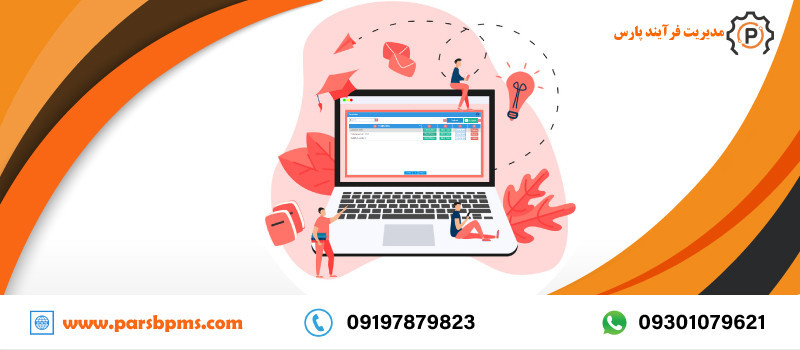
الگوها (Templates ) فایلهای html هستند که به عنوان الگوهای ایمیل برای ارسال اعلانها استفاده میشوند. فایلهای الگو در فهرستی برای هر پروژه آپلود میشوند و آن الگوها برای انتخاب هنگام ایجاد اعلانها در دسترس هستند.
ایجاد یک الگو (Templates )
برای ایجاد یک الگو، به جعبه ابزار Process Objects در سمت راست نقشه فرآیند بروید. نشانگر ماوس را روی علامت + در کنار Templates قرار دهید و روی Create کلیک کنید.
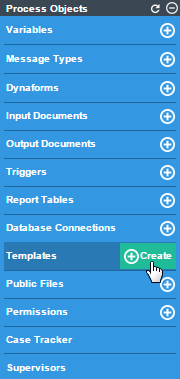
نام الگو را در قسمت Filename بدون پسوند html وارد کنید، زیرا هنگام ذخیره فایل به طور خودکار اضافه می شود (کاراکترهای خاص مانند !•$%&(()= پذیرفته نمی شوند. سپس محتوای قالب را با استفاده از ویرایشگر Html WYSIWYG ویرایش کنید.
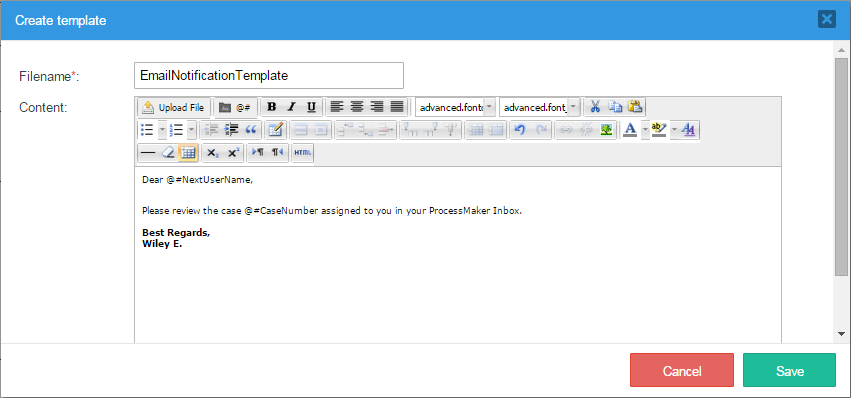
توجه: توجه داشته باشید که منبع تصاویر درج شده باید به آدرس اینترنتی با پروتکل http یا https مراجعه کند. برای بارگذاری یک تصویر از یک منبع محلی، ابتدا آن را به عنوان یک فایل عمومی آپلود کنید و با استفاده از این اطلاعات به آن دسترسی پیدا کنید.
برای صرفنظر کردن از ایجاد الگوی جدید، روی دکمه لغو کلیک کنید. برای ذخیره قالب ایمیل، روی دکمه ذخیره کلیک کنید. یک پیام فلش تایید می کند که ذخیره شده است.
مدیریت قالب ها (Templates )
برای مشاهده لیست قالب های موجود در فرآیند، روی گزینه Templates در جعبه ابزار Process Objects کلیک کنید.
.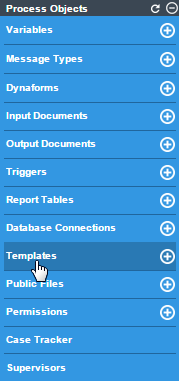
لیست قالب ها نمایش داده می شود:
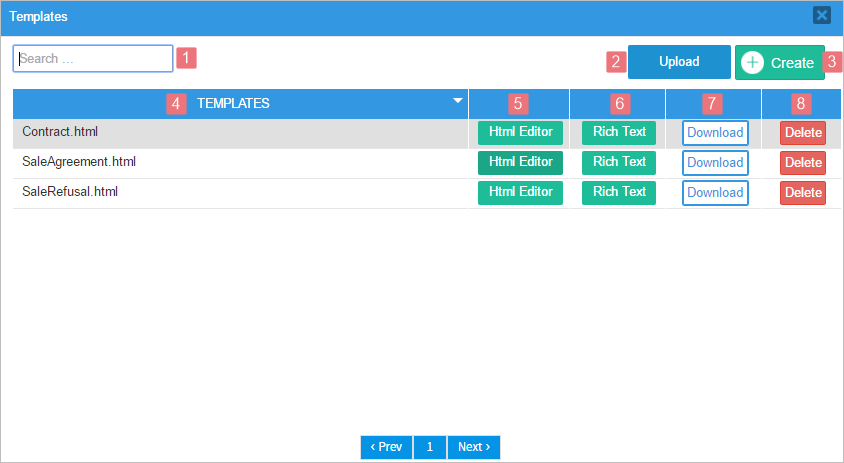
جایی که:
- جستجو: نام یک فایل الگو را در این قسمت وارد کنید. این فیلد دارای ویژگی تکمیل خودکار است که تمام فایل های منطبق را فهرست می کند.
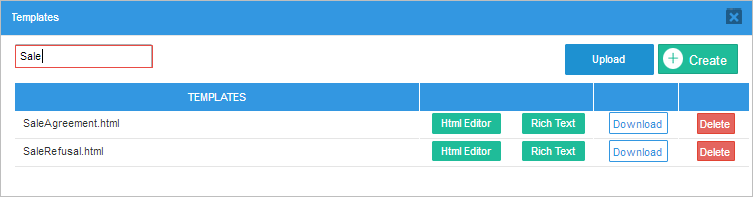
- آپلود: روی این دکمه کلیک کنید تا یک فایل از رایانه خود به سرور ProcessMaker فعلی آپلود شود. اگر قالب در یک ویرایشگر خارجی HTML مانند DreamWeaver یا BlueGriffon ایجاد شده باشد، این گزینه مفید است.
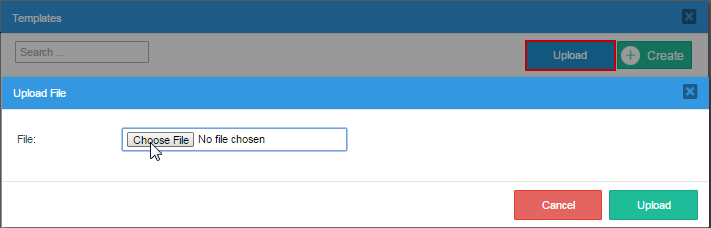
به یاد داشته باشید که آپلود فایل ها فقط با پسوند html امکان پذیر است. فایل های آپلود شده در میان سایر الگوهای ایجاد شده در داخل فهرست می شوند.
ProcessMaker و همچنین امکان تغییر محتوای آن ها با ویرایشگر وجود دارد.
Create: روی این دکمه کلیک کنید تا پنجره Create Template باز شود و یک قالب جدید ایجاد شود. به یاد داشته باشید که پسوند فایل را ننویسید زیرا به طور خودکار اضافه می شود. اطلاعات مربوط به الگوی جدید را همان طور که در این بخش توضیح داده شده است تکمیل کنید.
Templates: این ستون نام الگوهایی را که قبلاً در فرآیند ایجاد یا آپلود شده اند فهرست می کند. بر روی فلش سمت راست نام ستون کلیک کنید تا لیست به ترتیب صعودی یا نزولی مرتب شود. توجه داشته باشید که تمام قالب ها با پسوند فایل html نشان داده شده اند.
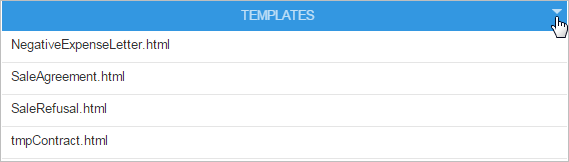
ویرایشگر HTML: یک ویرایشگر ساده را برای تغییر محتویات قالب انتخابی باز می کند. الگوی ایجاد شده برای استفاده به عنوان الگوی صفحه نمایش مسیریابی باید با این ویرایشگر ویرایش شود.
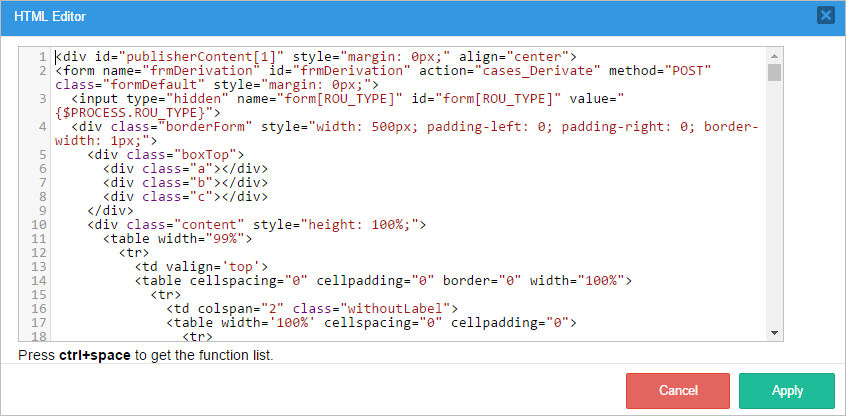
:Rich Text
یک ویرایشگر غنی WYSIWYG را برای تغییر محتویات الگوی انتخابی باز می کند. پس از انجام، روی Save کلیک کنید تا تغییرات ایجاد شده حفظ شود. توجه داشته باشید که ایمیل ها از فونت های پایه ارائه شده توسط شخص ثالث WYSIWYG استفاده می کنند و نیازی به تولید سند ندارند، برخلاف اسناد خروجی که می توانند از فایل های TTF نصب شده استفاده کنند. از این گزینه برای ویرایش الگوهایی که به عنوان الگوهای صفحه مسیریابی اختصاص داده می شوند استفاده نکنید، زیرا ممکن است کد اصلی به دلیل محدودیت های خاص ویرایشگر خراب شود.
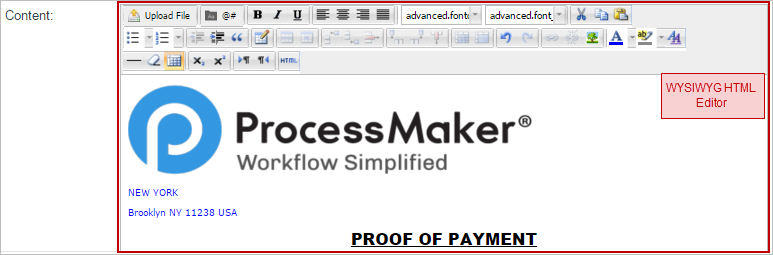
دانلود: روی این دکمه کلیک کنید تا قالب را در رایانه خود دانلود کنید. یک پیام فلش که نشان می دهد فایل با موفقیت دانلود شده است در بالای پنجره ظاهر می شود و فایل در رایانه شخصی ذخیره می شود.
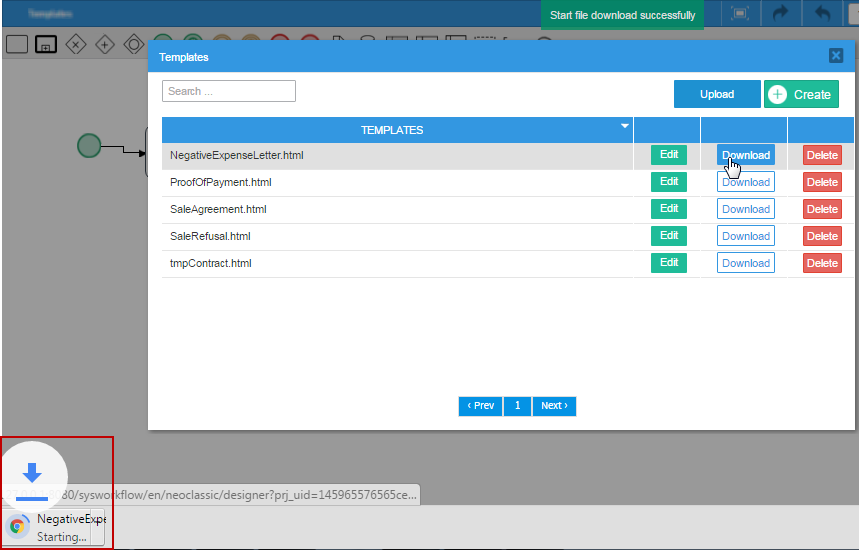
الگوی صفحه نمایش مسیریابی
یک الگو می تواند به عنوان یک الگوی صفحه نمایش مسیریابی برای یک فرآیند یا برای یک کار خاص استفاده شود.
این ویژگی در ابتدا برای رابط کاربری تجربه کاربری ایجاد شد. در صورتی که یک کاربر خارجی نیازی به دانستن این که کاربر(های) اختصاص داده شده به مورد بعدی یا کار بعدی چه کسی خواهد بود ندارد، می توان از یک الگوی سفارشی برای پنهان کردن این اطلاعات استفاده کرد. این گزینه را می توان برای رابط معمولی ProcessMaker نیز اعمال کرد.
یک الگوی صفحه نمایش مسیریابی پیش فرض به صورت زیر است:
: 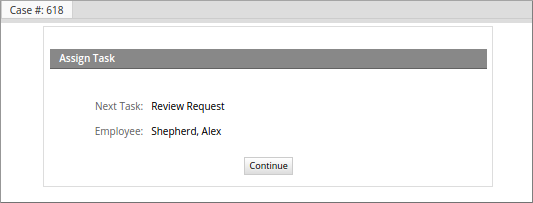
کاربران می توانند الگوی خود را با استفاده از فایل الگوی صفحه نمایش مسیریابی پیش فرض ProcessMaker، case_ScreenDerivation.html، واقع در:
/processmaker/workflow/engine/template/cases/cases_ScreenDerivation.html
فایل case_ScreenDerivation.html همچنین حاوی متغیرهایی است که از متغیرهای ProcessMaker استخراج می شوند. پس از ایجاد قالب جدید، نیازی به ذخیره آن در مسیر فایل بالا نیست. می توان آن را مستقیماً از طریق گزینه Templates در جعبه ابزار اصلی بارگذاری کرد.
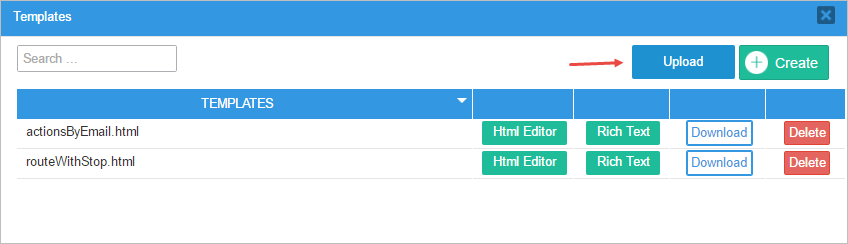
الگوی ایجاد شده برای استفاده به عنوان یک الگوی صفحه نمایش مسیریابی باید با ویرایشگر Html ویرایش شود. مراقب باشید که الگو را با ویرایشگر Rich Text ویرایش نکنید، زیرا ممکن است کد اصلی به دلیل محدودیتهای خاص ویرایشگر خراب شود.
برای تخصیص قالب جدید به یک فرآیند، یک فرآیند را باز کنید و روی یک فضای خالی در نقشه فرآیند کلیک راست کنید، گزینه Edit Process را انتخاب کنید و در ویژگی Routing Screen Template، الگوی جدید را انتخاب کنید.
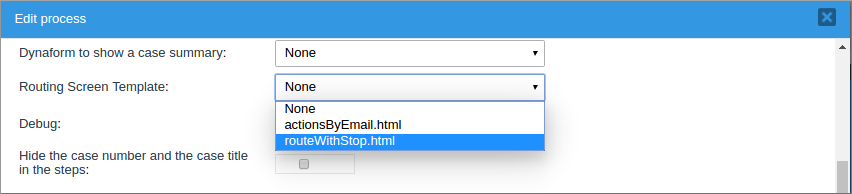
برای اختصاص دادن قالب جدید به یک کار خاص، روی آن کار کلیک راست کرده، در منوی نمایش داده شده Properties را انتخاب کرده و در ویژگیRouting Screen Template، الگوی جدید را انتخاب کنید.
. 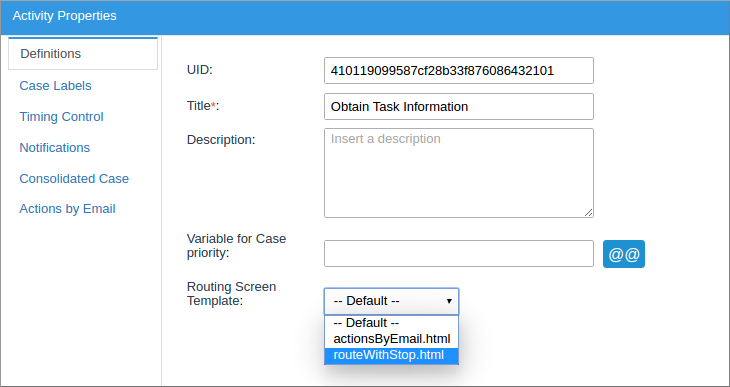
به عنوان مثال، اگر لازم نیست اطلاعات مربوط به کار بعدی و کاربر اختصاص داده شده به آن نشان داده شود، الگو را به چیزی مانند تصویر زیر ایجاد کنید:
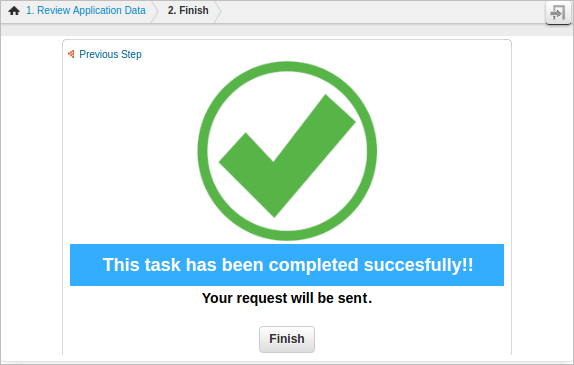
در صورتی که لازم است یک پیام اضافی به کاربر نشان داده شود، یک الگوی جدید ایجاد کنید که یک پیام خاص را اضافه کنید، مانند:
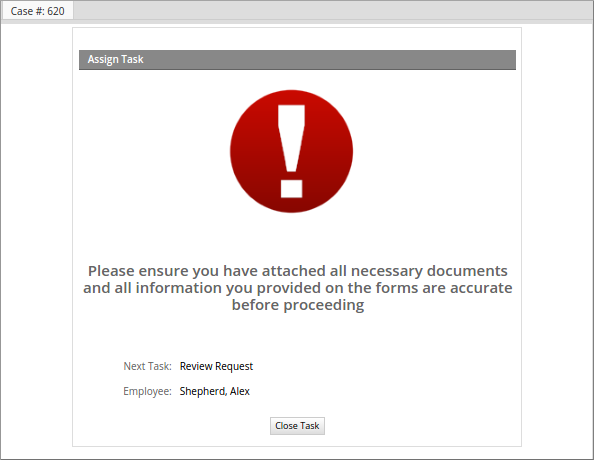
بخشی از کد HTML مورد استفاده برای قالب نشان داده شده در بالا به شرح زیر است:
...
<tr>
{if $PROCESS.ERROR eq '' && $PROCESS.ROU_TYPE neq 'SELECT' && $PROCESS.ROU_FINISH_FLAG }
<td class='FormTitle' colspan="2" align="">{$END_OF_PROCESS}td>
{else}
<td class='FormTitle' colspan="2" align="">{$ASSIGN_TASK}td>
{/if}
tr>
<tr>
<td style="text-align: center" colspan="2"><img src="../2410651855744c04c56e721060945387/alert-icon-1567.png">td>
tr>
<tr>
<td style="text-align: center" colspan="2"><h2>Please ensure you have attached all necessary documents and all information you provided on the forms are accurate before proceedingh2>td>
tr>
{foreach key=id item=data from=$TASK}
<tr height="5">
<td> td>
<td> td>
tr>
{if $PROCESS.ROU_TYPE eq 'SELECT'}
<form name="frmDerivation{$id}" id="frmDerivation{$id}" action="cases_Derivate" method="POST" class="formDefault" method="post" style="margin: 0px;"><input type="hidden" name="form[ROU_TYPE]" id="form[ROU_TYPE]" value="{$PROCESS.ROU_TYPE}">
<tr>
<td class="FormLabel" width="100">{$OPTION_LABEL} {$id}:td>
<td class="FormFieldContent">{$data.ROU_CONDITION }td>
tr>
{/if}
...
https://wiki.processmaker.com/3.2/Templates#Routing_Screen_Template
گروه مدیریت فرآیند پارس دارای سابقه پیاده سازی بیش از 500 فرآیند در حوزه های مختلفی از جمله بازرگانی، مدیریت اسناد مهندسی، ساختمانی، مدیریت جلسات و ... تحت نرم افزار پراسس میکر (ProcessMaker) است و میتواند به شما در پیاده سازی و ساخت فرآیندها در پروسس میکر کمک کند.
همچنین گروه مدیریت فرآیند پارس میتواند به وسیله ماژول فارسی ساز پراسس میکر، این نرم افزار را برای شما فارسی سازی و شخصی سازی نماید.



هیچ دیدگاهی تا به این لحظه در این صفحه ثبت نشده است